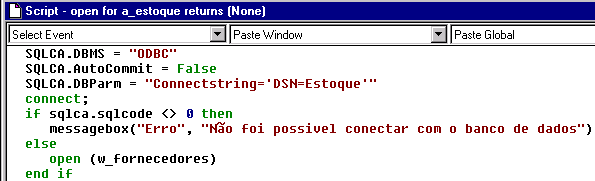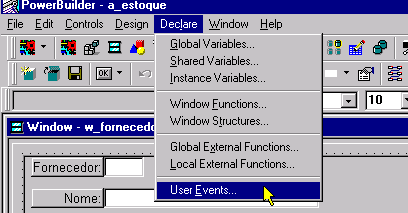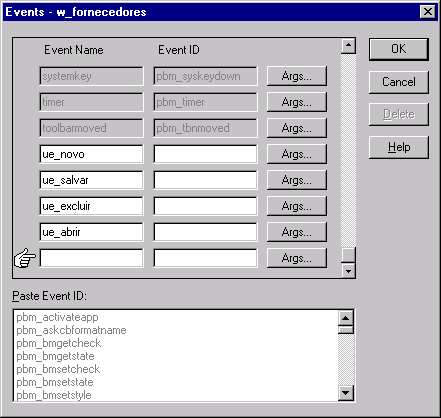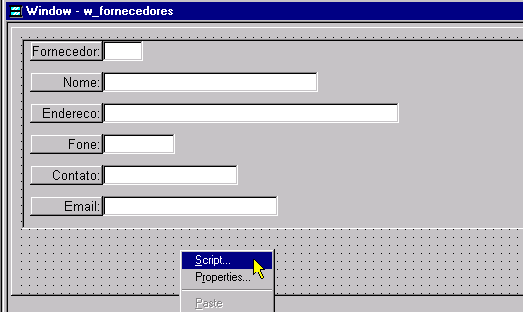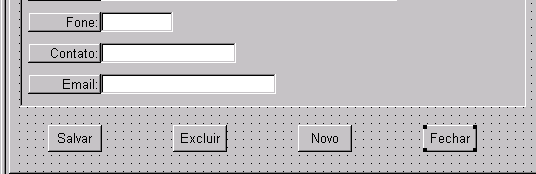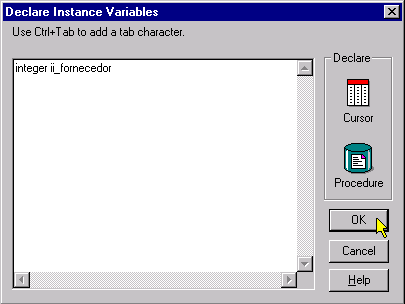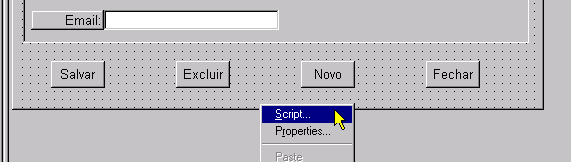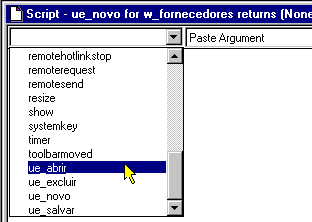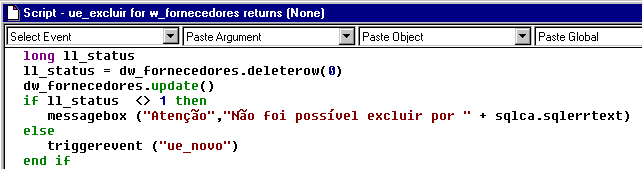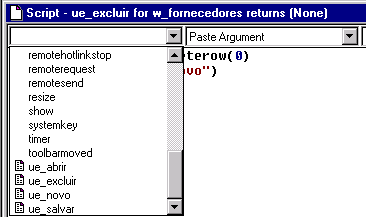|
12. Exemplo 12 – Programação com Banco de
Dados : Window x DataWindow.
12.1 Crie uma window, como no item 1.3.1. Acrescente um controle do tipo
DataWindow, como mostra a figura abaixo :

12.2 Posicione o controle Datawindow, e clique com o botão direito do mouse
selecionando a opção Properties, como mostra a figura abaixo :

12.3 Nas propriedades do controle DataWindow digite : O nome para o controle em Name e
no campo DataWindow Object Name digite o nome do objeto datawindow ou selecione no botão
browse. Clique no botão OK. Veja como na figura abaixo :

12.4 Grave as mudanças feitas na window como no item 1.3.5. Coloque o nome
w_fornecedores para a window.

12.5 Crie um objeto application,e no script para o evento open digite as instruções
para conexão da aplicação com o banco de dados utilizado como exemplo no item 10.8.
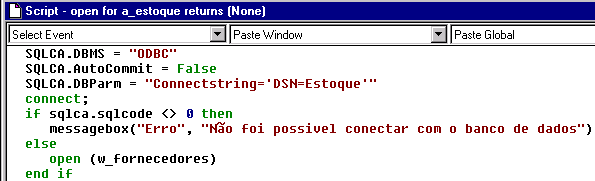
12.6 Vamos criar 4 User Events. Já vimos vários
exemplos de eventos : no item 1.3.7 o evento modified, no item 1.4.2 o evento open, no
item 2.1.8 selectionchaged, entre outros. O User Event e um evento criado pelo
programador. Para cria User Events clique em Declare e em seguida User Events como mostra
a figura abaixo :
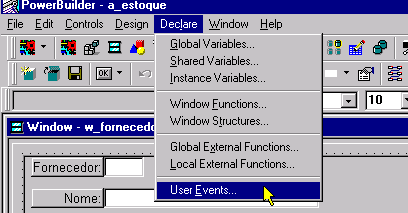
12.7 Na coluna Event Name acrescente nossos 4 novos
eventos, como mostra a figura abaixo :
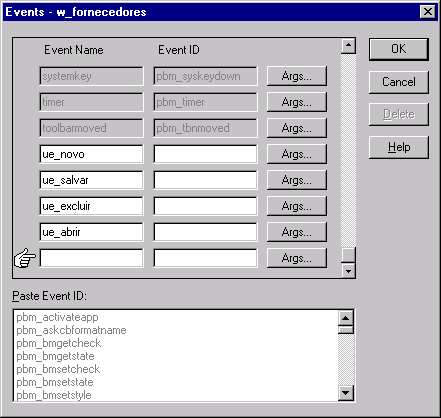
12.8 Para conferir as alterações do item
anterior, basta clicar com o botão direito do mouse na window e selecionar a opcão
script. (Atenção: cuidado para não clicar em cima do controle datawindow).
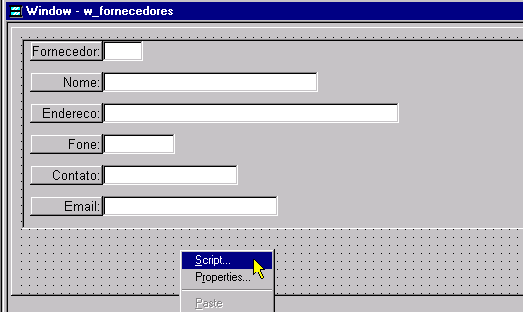
Veja que no script da window agora temos 4 novos eventos, como mostra a figura abaixo :

12.9 Na parte inferior da window acrescente 4 controles CommandButton, como mostra a
figura abaixo :
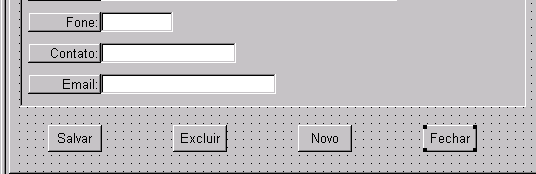
12.10 Com o botão direito do mouse em cima do controle DataWindow clique com o botão
direito e selecione a opção script.

12.11 O evento é itemchanged for dw_fornecedores. Se o usuário alterar a coluna
fornecedor o fluxo de execução será desviado para o evento eu_abrir atravéz do comando
triggerevent. Declare a variavel ii_fornecedor em Instance Variables... do item Declare,
como mostra as figuras abaixo :

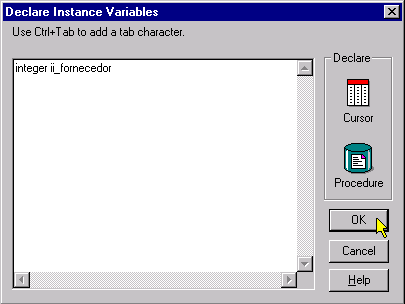
Após declarar a Instance Variable ii_fornecedor, codifique
o script

12.12 Clique com o botão direito do mouse em cima do controle CommandButton salvar e
selecione o item Script.

12.13 No evento clicked do CommandButton digite as instruções como mosra a figura
abaixo :

12.14 Repita o processo do item 12.12. , mas desta vez no CommandButton Excluir, como
mostra a figura abaixo :

12.15 No script para o evento clicked, do CommandButton Excluir, digite a linha de
comando como mostra a figura abaixo :

12.16 Repita o procedimento 12.14. para o CommandButton Novo e no script para o evento
clicked digite o commando triggerevent como mostra a figura abaixo :

12.17 Mais uma vez, repita o procedimento 12.14,
desta vez para o CommandButton Fechar. No script para o evento clicked digite o comando
close, como mostra a figura abaixo :

12.18 Clique com o botão direito do mouse no
window, selecione o item script. Como mostra a figura abaixo :
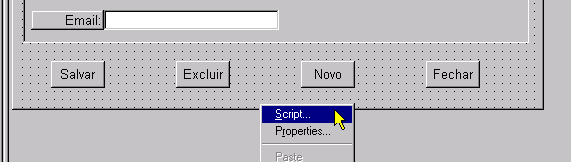
12.19 Para ter acesso ao evento open, selecione
entre os vários eventos o open, como mostra a figura abaixo :

12.20 No Script para o evento open do objeto
w_fornecedores, digite as 2 linhas de comando como mostra a figura abaixo :

12.21 Agora vamos à programação do eventos
criados no item 12.6. e 12.7. Primeiro o evento eu_abrir. Selecione o evento como mostra a
figura abaixo :

12.22 Digite as linhas de comando para o
evento eu_novo for w_fornecedores, como mostra a figura abaixo :

12.23 Como no item 12.21, selecione o evento eu_novo e digite os comandos como mostra a
figura abaixo :
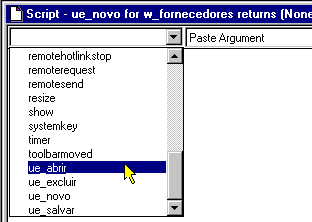
12.24 Mais uma vez, como no item 12.21, selecione o evento
eu_excluir e digite os comandos como mostra a figura abaixo
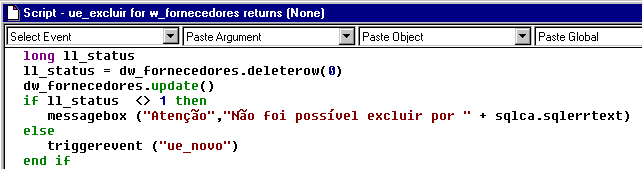
12.25 Mais uma vez, como
no item 12.21, selecione o evento eu_salvar e digite os comandos como mostra a figura
abaixo :

12.26 Depois de digitar comandos para um evento,
ocorre uma mudança na janela de seleção de eventos de um objeto. Ao lado direito do
nome do evento é colocado uma figura, que representa a existencia de instruções no
respectivo evento. Veja a figura abaixo :
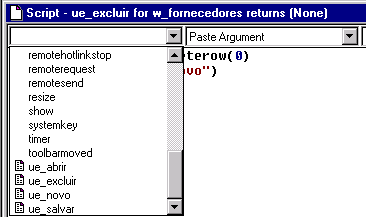
12.27 Execute a aplicação, clicando no
botão (Run). Digite um valor para o campo fornecedor e pressione a tecla Tab, ou com o
mouse clique em outro campo. Será executado então o evento itemchange do controle
DataWindow dw_fornecedores. Se existe o fornecedor aparecerá os dados, se não existe, o
usuário preenche os demais campos e clica no botão save. Se existe ele tem a
possibilidade de alterar um campo e clicar no botão salvar ou ainda excluir o fornecedor
clicando no botão excluir.

|